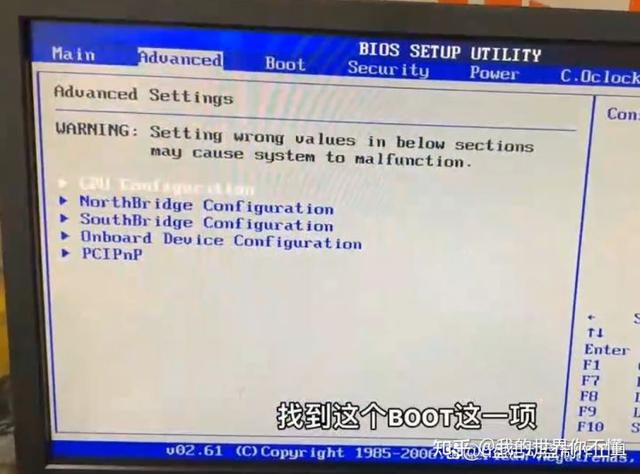win10如何关闭安全启动
(win10如何关闭安全启动模式?
您可能需要关闭故障排除、测试或其他类似的目的 Windows 10 或 Windows 11 的防火墙。很容易在你的电脑上禁用这个功能,我们会向你展示如何操作。
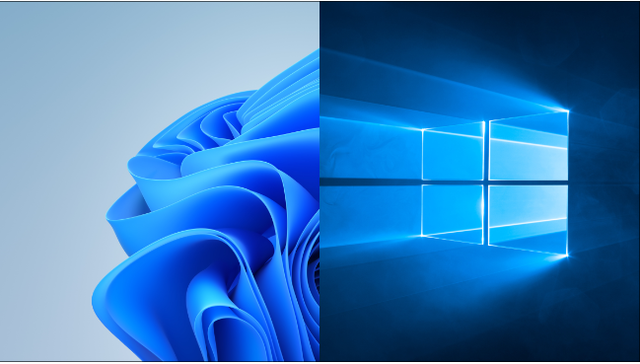
关闭 Windows 防火墙允许在你的 PC 未经授权的在线访问。因此,除非您有充分的理由禁用此功能,否则必须始终保持防火墙打开。
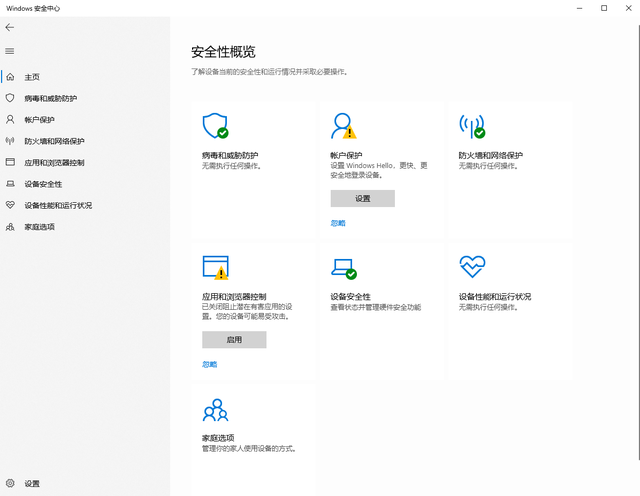
当您解决问题、测试应用程序或在计算机上使用第三方防火墙时,您可能需要禁用防火墙。即便如此,如果您想禁止防火墙允许某个应用程序通过您的网络,请将该应用程序添加到防火墙的例外列表中,而不是关闭整个功能。
完成任务后,记得重新打开防火墙以保持安全。您可以通过几次简单的点击来做到这一点,我们将在下面解释。
如何在Windows 10和11上关闭防火墙在 Windows 10 和 11 你将使用内置的 Windows 用于禁止和启用防火墙的安全中心。在以下步骤中,我们使用 Windows 11 电脑。
如果要开始,请在电脑上启动 Windows 安全中心。为此,请打开开始菜单,搜索Windows 安全中心,然后单击搜索结果中的应用程序。
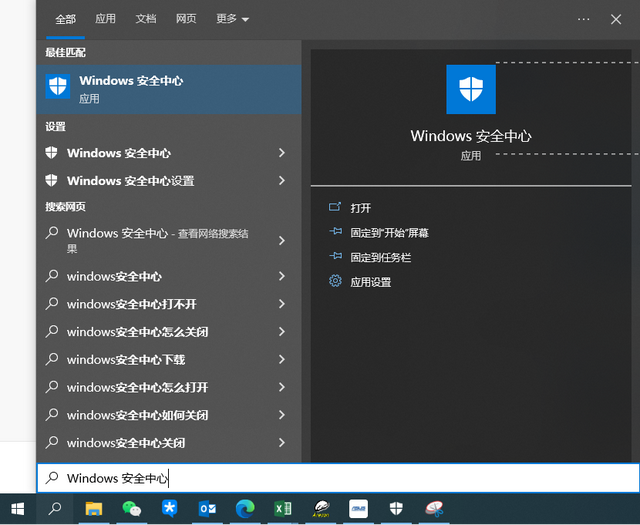
在 Windows 在安全窗口中,单击防火墙和网络保护。
在防火墙和网络保护页面上,选择您的网络配置文件。禁止使用当前配置文件的防火墙,您将在配置文件旁边看到活动
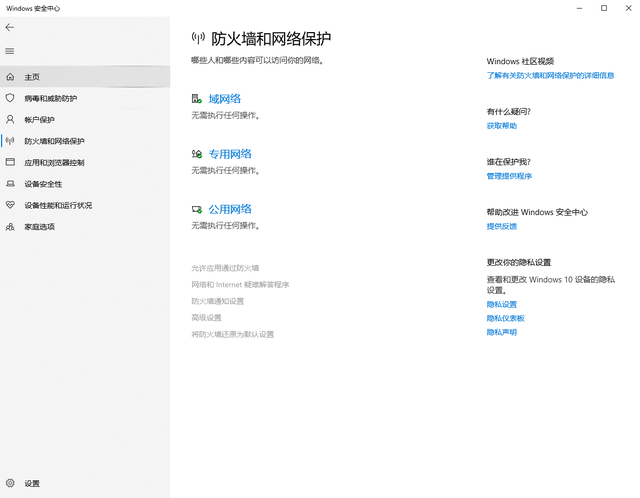
在“Microsoft Defender Firewall关闭该选项。
在用户账户控制提示中选择是Windows现在禁止使用防火墙。您现在可以继续排除故障、测试或其他类似。